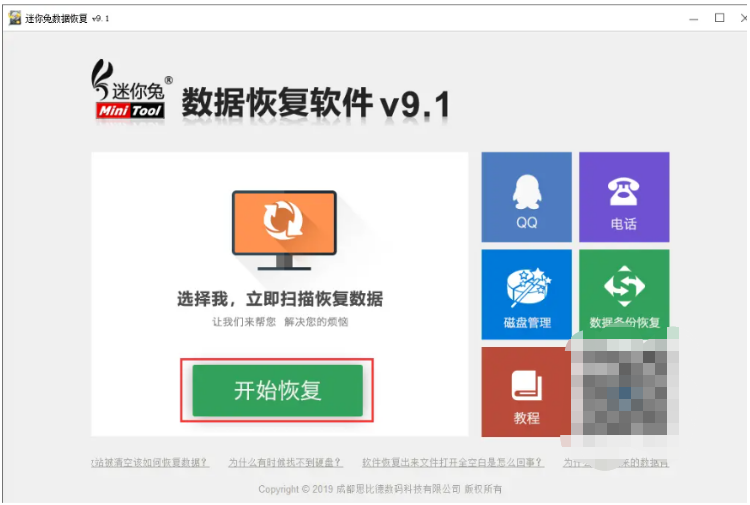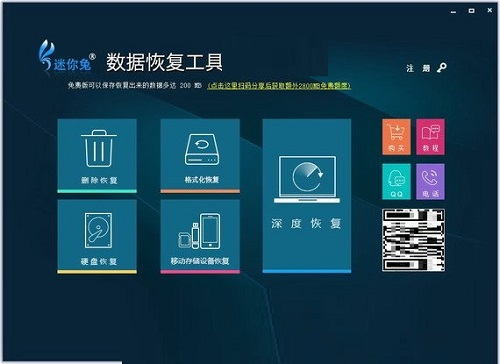打开迷迷兔数据恢复工具如何使用
- 时间:2024年08月04日 08:37:36 来源:魔法猪系统重装大师官网 人气:16519
迷迷兔数据恢复工具是一款高效且实用的数据恢复软件,它以其便捷的操作和免费的使用广受用户好评。成都思比德数码科技有限公司,一家专注于数据恢复和数据存储原理研究领域的软件开发公司,为我们带来了这款优秀的工具。那么,如何正确使用迷迷兔数据恢复工具呢?下面,我就来为大家详细介绍打开并使用迷迷兔数据恢复工具的方法。
工具/原料:
操作系统:Windows 7
设备型号:华为MateBook 13
软件版本:迷迷兔数据恢复软件v9.1
方法/步骤:
迷迷兔数据恢复软件的使用步骤:
1、如何打开迷迷兔数据恢复工具呢?你需要下载并安装迷迷兔数据恢复工具。安装完成后,点击打开,然后点击“开始恢复”即可进入下一步。
2、迷迷兔数据恢复工具会自动进入数据恢复选择界面,此时你会看到所有可以进行恢复的分区。以D盘为例,选中后,点击界面右下角的“扫描”按钮。
3、等待扫描结束,迷迷兔数据恢复工具会显示所选分区的所有丢失数据。如丢失的文件在“EV录屏”中,只需勾选它,然后点击右侧的“恢复数据”按钮。
4、接下来,你会弹出一个恢复文件保存的目录窗口。选择你希望保存的位置,点击“确定”即可完成恢复。
1、打开迷迷兔数据恢复软件,点击“开始恢复”;
2、选中分区开始扫描;
3、点击“确定”,即可成功恢复丢失的数据。
以上就是使用迷迷兔数据恢复工具的详细步骤。希望对大家在数据恢复过程中有所帮助。请注意,数据恢复过程中,避免再次向该分区写入新的数据,以免影响恢复效果。祝大家使用愉快!
打开迷迷兔数据恢复工具,打开迷迷兔数据恢复工具怎么使用,打开迷迷兔数据恢复工具使用方法